
キーバインド操作を行わずに笑顔にしよう
こんにちは、ナナメです。
FaceRigでは、特定のキーを押すことで設定したパラメータを動かすことができます。
過去の記事ではキーを押すことで笑顔になる設定を紹介いたしました。
ですが、笑顔は高頻度でなる表情ですし、環境によっては打鍵音が入ってしまったり、ゲーム実況中にキーを押すのは難しいと思います。
ということで、笑顔はキーバインドではなく自然に変化するようパラメータの調整をしてみたいと思います。
調整内容
口の変形に合わせて笑顔にするように設定をしていきます。
FaceRigでの口パラメータの挙動
フェイスリグでは口の変形パラメータは、口角を上げた時に1に、怒った(しぼんだ?)ときにー1になるようです(個人的にこのー値にさせるのは難しい…)


ですのでこの特性を利用して、口角を上げた1の時に笑顔になるように調整をしていきます。
パラメータの移動
笑顔目と口変形のパラメータは既にある状態から説明を行います。

まず、目の開閉パラメータで登録しているアートメッシュを全て選択します。

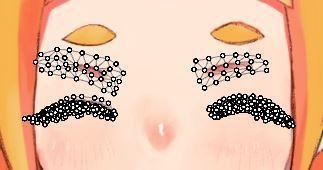
するとこのように、パラメータに登録しているアートメッシュやデフォーマが一括で選択されます。
その選択された状態で、再びパラメータのメニューを開き、[変更]を選択します。
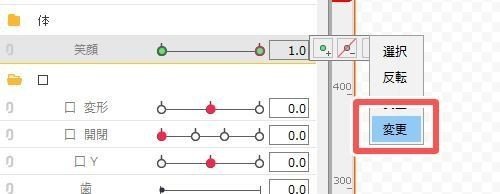
パラメータ変更のダイアログが表示されるので、口変形パラメータを選択し、OKを押します。
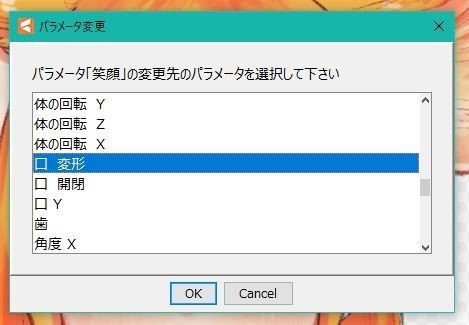
そうすることで笑顔のパラメータ内容が口変形のパラメータに移動されます。
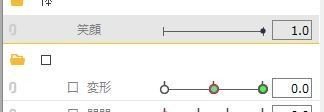
TIPS
目の開閉を左右間違えた、XYを間違えた、などパラメータの登録個所を打ち間違えたときなどにもこの操作は有効です。
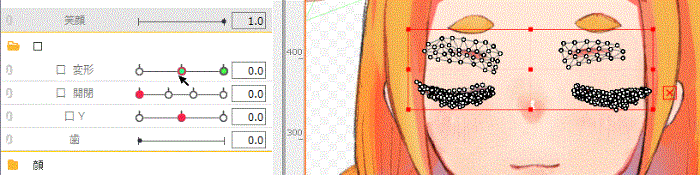
パラメータが登録されていない個所ではパーツの表示が消えてしまうので、キーを追加しておきましょう。
TIPS
移動をしたら位置がおかしいといった場合は、移動前と移動後のパラメータの数値が異なっている場合があります。
・パラメータ名を右クリック、パラメータ編集から最小、最大値を編集する
・パラメータメニューの変更から数値を移動後の数値に合わせる
などの方法で、先に移動前のパラメータを移動後のパラメータ数値に合わせてから移動をすると上手く行くと思います。
パラメータの調整
基本的にはこれで完了なのですが…
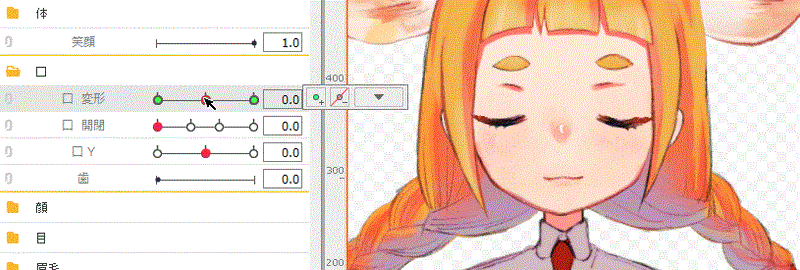
口角が普通~上がる間の目が真っ直ぐになってしまっています(これはこれで可愛い)。
ですので、中間部分に閉じた状態の目が来るように調整をしていきます。
笑顔で使用しているパーツを選択している状態でパラメータメニュー>変更>0を0.7などに変更

これで中央部分にあったとじ目が口角が上がった個所の近くに移動しました。
こうすることでしっかりと口角が上がった時にだけ笑顔になるようになります。

さいごに
説明は以上になります。いかがでしたでしょうか。
携帯版FaceRigやその他プラットフォーム、ゲーム実況中…などといったキーバインドの操作が難しい場合、この笑顔を導入することで無理せず笑顔にさせることが出来るので、ぜひ設定しておくのをオススメします!
感想や要望などございましたら、お気軽にマシュマロを投げてくれると嬉しいです!
この記事が気に入ったらサポートをしてみませんか?
